
ପ୍ରତିଦିନ, ରାଉଟରମାନେ ଲୋକପ୍ରିୟତା ବ increasing ୁଥିବା ରାଉଟରଗୁଡିକ ଲାଭ କରୁଛନ୍ତି | ଏପରି ସମାଧାନ ସମସ୍ତ ଗୃହ ଉପକରଣଗୁଡ଼ିକୁ ଗୋଟିଏ ନେଟୱାର୍କରେ ମିଶ୍ରଣ କରିବାକୁ ଅନୁମତି ଦେଇଥାଏ, ତଥ୍ୟ ସଂକ୍ରମଣ ଏବଂ ଇଣ୍ଟରନେଟ୍ ବ୍ୟବହାର କରନ୍ତୁ | ଆଜି ଆମେ ଟ୍ରେଣ୍ଡନେଟ୍ ଠାରୁ ରାଉଟର ପ୍ରତି ଧ୍ୟାନ ଦେବୁ, ଆମେ ଏଭ୍ୟୁପନଗୁଡିକର ବିନ୍ୟାସକୁ କିପରି ଯିବ, ଏବଂ ସଠିକ୍ କାର୍ଯ୍ୟ ପାଇଁ ସେମାନଙ୍କର ସଂରଚନାକୁ ସ୍ପଷ୍ଟ ଭାବରେ ପ୍ରଦର୍ଶନ କରିବୁ | ଆପଣଙ୍କୁ କେବଳ କିଛି ପାରାମିଟରଗୁଡିକ ଉପରେ ନିଷ୍ପତ୍ତି ନେବାକୁ ପଡିବ ଏବଂ ପ୍ରଦାନ କରାଯାଇଥିବା ନିର୍ଦ୍ଦେଶଗୁଡିକ ଉପରେ ଧ୍ୟାନ ଦେବା ଆବଶ୍ୟକ |
ଟ୍ରେଣ୍ଡନେଟ୍ ରାଉଟର କଷ୍ଟୋମାଇଜ୍ କରନ୍ତୁ |
ପ୍ରଥମେ ଆପଣଙ୍କୁ ଯନ୍ତ୍ରପାତି ଖୋଲିବାକୁ ପଡିବ, ସଂଯୋଗ ନିର୍ଦ୍ଦେଶାବଳୀ ସହିତ ନିଜକୁ ପରିଚିତ କର ଏବଂ ଆବଶ୍ୟକ କରୁଥିବା ସମସ୍ତ ଜିନିଷକୁ ଦର୍ଶାଇ ଦେବ | ରାଉଟର ଏକ କମ୍ପ୍ୟୁଟର ସହିତ ସଂଯୁକ୍ତ ହେବା ପରେ, ଆପଣ ଏହାର ସପୋର୍ଟକୁ ଯାଆନ୍ତୁ |ପଦାଙ୍କ 1: ଲଗଇନ୍ |
ଉପକରଣର ପରବର୍ତ୍ତୀ ବିନ୍ୟାସ ବିନା ସୁବିଧା ବ୍ୟବସ୍ଥାର ପରିବର୍ତ୍ତନ ଯେକ any ଣସି ସୁବିଧାଜନକ ୱେବ୍ ବ୍ରାଉଜର୍ ଦ୍ୱାରା ଘଟେ | ଆପଣ ନିମ୍ନଲିଖିତ କାର୍ଯ୍ୟ କରିବା ଆବଶ୍ୟକ କରନ୍ତି:
- ବ୍ରାଉଜରକୁ ଖୋଲ ଏବଂ ଠିକାଦାର IP ରେ ପ୍ରବେଶ କର | ସେ କଣ୍ଟ୍ରୋଲ୍ ପ୍ୟାନେଲକୁ ଯିବା ପାଇଁ ଦାୟୀ:
http://192.16.10.10.1
- ଆପଣ ପ୍ରବେଶ କରିବା ପୂର୍ବରୁ ଦେଖାଯିବେ | ଆପଣ ଏକ ଲଗଇନ୍ ଏବଂ ପାସୱାର୍ଡ ନିର୍ଦ୍ଦିଷ୍ଟ କରିବା ଉଚିତ୍ | ଉଭୟ ଧାଡିରେ, ଆଡମିନି ଶବ୍ଦ ଟାଇପ୍ କର (ଛୋଟ ଅକ୍ଷର) |
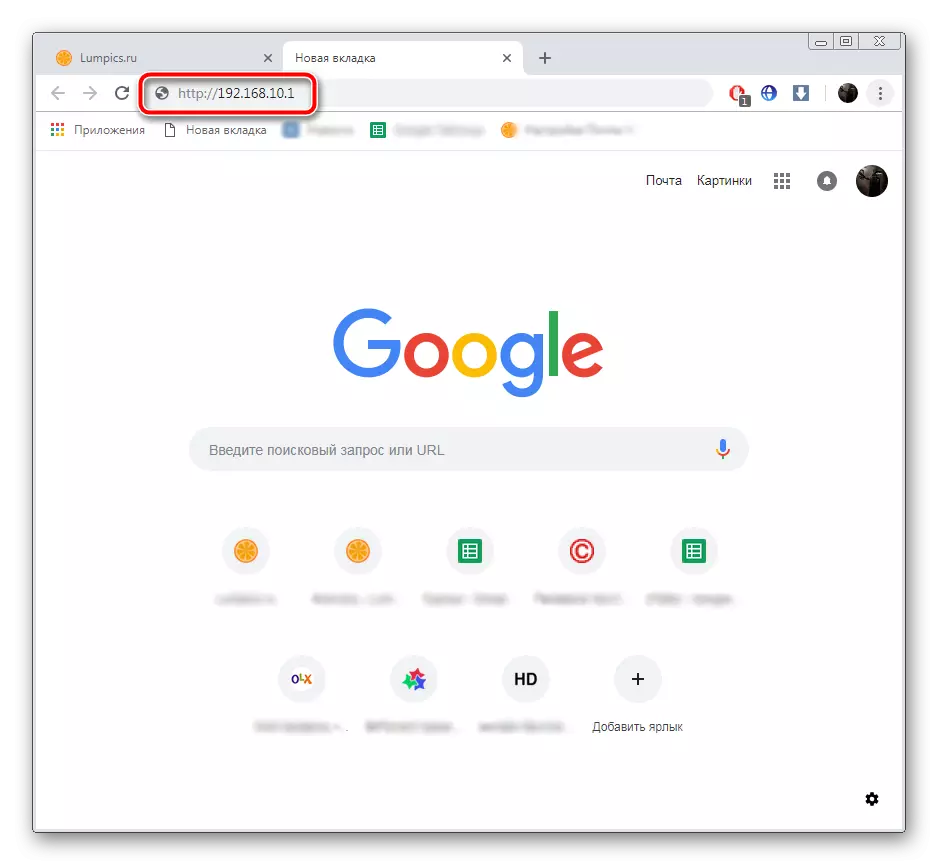
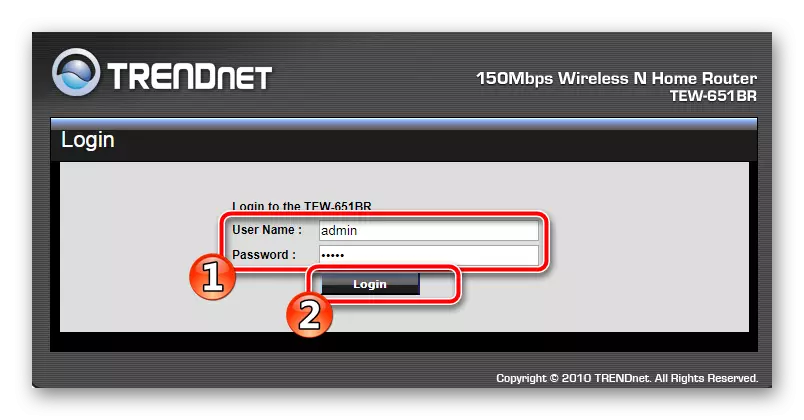
ପୃଷ୍ଠା ଅପଡେଟ୍ ନହେବା ପର୍ଯ୍ୟନ୍ତ ଟିକେ ଅପେକ୍ଷା କରନ୍ତୁ | ଆପଣଙ୍କ ସାମ୍ନାରେ ରୁହନ୍ତୁ, ଆପଣ କ R ଣସି କଣ୍ଟ୍ରୋଲ୍ ପ୍ୟାନେଲ୍ ଦେଖିବେ, ଯାହାର ଅର୍ଥ ହେଉଛି ଯେ ଇନପୁଟ୍ ସଫଳତାର ସହିତ ସମାପ୍ତ ହୋଇଛି |
ପଦାଙ୍କ 2: ପୂର୍ବ-ସେଟଅପ୍ |
ଟ୍ରେଣ୍ଡନେଟ୍ ରାଉଟର ସଫ୍ଟୱେର୍ ସେଟଅପ୍ ୱିଜାର୍ଡରେ ଏମ୍ବେଡ୍ ହୋଇଛି, ଯେଉଁଥିରେ ଏଣ୍ଟ୍ରି ପରେ ଆମେ ତୁରନ୍ତ ପ୍ରବେଶ କରିବାକୁ ସୁପାରିଶ କରୁ | ଇଣ୍ଟରନେଟ୍ ସଂଯୋଗର ସମ୍ପୂର୍ଣ୍ଣ ବିନ୍ୟାସ କାର୍ଯ୍ୟ ପୂରଣ କରୁନାହିଁ, ଏହା ଗୁରୁତ୍ୱପୂର୍ଣ୍ଣ ପାରାମିଟରଗୁଡିକ ସ୍ଥିର କରିବାରେ ସାହାଯ୍ୟ କରିବ | ତୁମଠାରୁ ତୁମକୁ ନିମ୍ନଲିଖିତ କରିବା ଆବଶ୍ୟକ:
- ୱିଜାର୍ଡ ବଟନ୍ ଉପରେ ବାମ ମେନୁରେ, ଖୋଜ ଏବଂ କ୍ଲିକ୍ କର |
- ପଦାଙ୍କ ତାଲିକା ଯାଞ୍ଚ କରନ୍ତୁ, ପରବର୍ତ୍ତୀ ସମୟରେ ସେଟଅପ୍ ୱିଜାର୍ଡ ଚଲାଇବ ଏବଂ ଆଗକୁ ଯାଆନ୍ତୁ |
- କଣ୍ଟ୍ରୋଲ୍ ପ୍ୟାନେଲ ପ୍ରବେଶ କରିବାକୁ ଏକ ନୂତନ ପାସୱାର୍ଡ ସେଟ୍ କରନ୍ତୁ | ଯଦି କେହି ଆପଣଙ୍କ ବ୍ୟତୀତ ରାଉଟର ବ୍ୟବହାର କରିବେ ନାହିଁ, ଆପଣ ଏହି ପଦକ୍ଷେପକୁ ଏଡ଼ାଇ ପାରିବେ |
- ସଠିକ୍ ସମୟ ପ୍ରଦର୍ଶନ ପାଇଁ ସମୟ ଜୋନ୍ ଚୟନ କରନ୍ତୁ |
- ବର୍ତ୍ତମାନ ଆପଣଙ୍କର "LanP IP ଠିକଣା" ସଂରଚନାକୁ ପ୍ରବେଶ କରିଛି | ଏହି ମେନୁରେ ପାରାମିଟରଗୁଡିକ ପରିବର୍ତ୍ତନ କରନ୍ତୁ କେବଳ ଏହା ଆପଣଙ୍କ ପ୍ରଦାନକାରୀ ଦ୍ୱାରା ପରାମର୍ଶ ଦିଆଯାଇଛି ଏବଂ ନିର୍ଦ୍ଦିଷ୍ଟ ମୂଲ୍ୟଗୁଡ଼ିକ ଚୁକ୍ତିରେ ନିର୍ଦ୍ଦିଷ୍ଟ କରାଯାଇଛି |
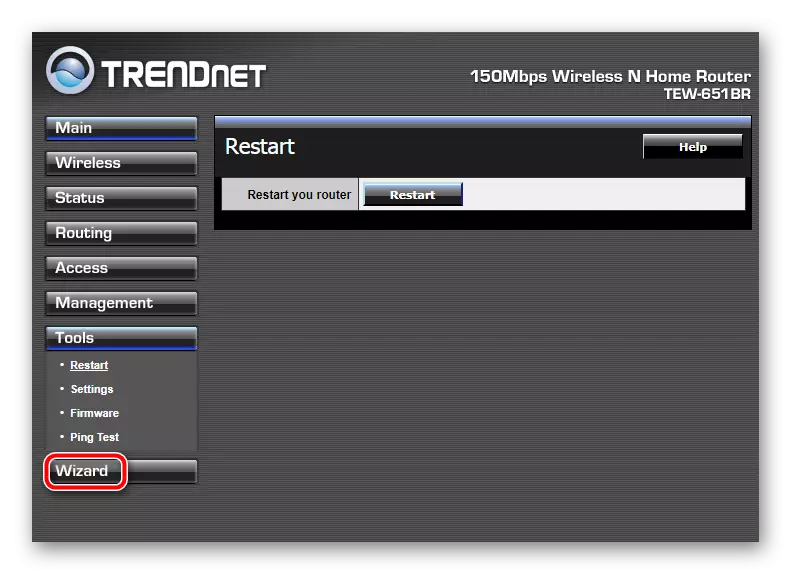
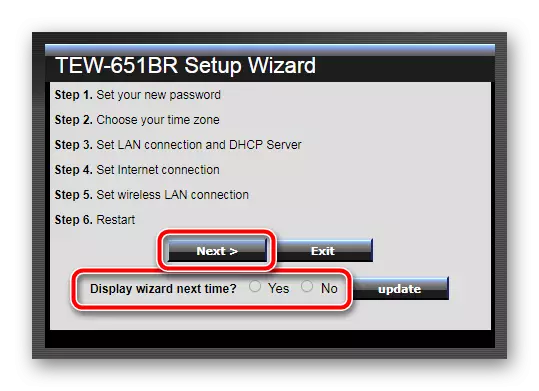
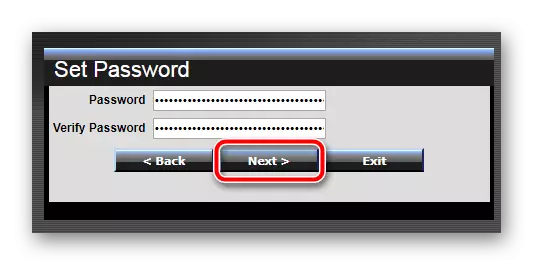
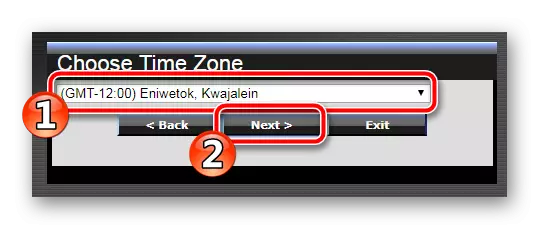
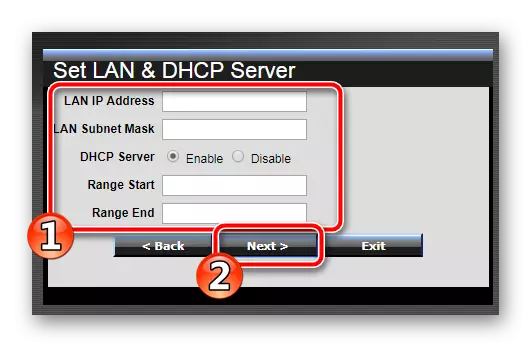
ପରବର୍ତ୍ତୀ ସମୟରେ, ସେଟଅପ୍ ୱିଜାର୍ଡ କିଛି ପାରାମିଟରକୁ ବାଛିବା ପାଇଁ ପ୍ରଦାନ କରିବ, କିନ୍ତୁ ନେଟୱାର୍କ ସହିତ ସାଧାରଣ ସଂଯୋଗକୁ ସଠିକ୍ ଭାବରେ ନିଶ୍ଚିତ କରିବାକୁ ଏହା ଭଲ ଏବଂ ଏକ ସାଧାରଣ ସଂଯୋଗକୁ ସଠିକ୍ ଭାବରେ ନିଶ୍ଚିତ କରିବା ଭଲ |
ପଦାଙ୍କ 3: ୱାଇ-ଫାଇ ସେଟଅପ୍ |
ଆମେ ନିଶ୍ଚିତ ଭାବରେ ବେତାର ଡାଟା ସ୍ଥାନାନ୍ତରକୁ ବିନ୍ୟାସ କରିବାକୁ ସୁପାରିଶ କରୁ, ଏବଂ ତାପରେ ଇଣ୍ଟରନେଟ୍ ପ୍ରବେଶ ବିନ୍ୟାସକୁ ଯାଅ | ବେତାର ପାରାମିଟରଗୁଡିକ ନିମ୍ନଲିଖିତ ଭାବରେ ବ୍ୟାଖ୍ୟା କରାଯିବା ଉଚିତ:
- ବାମ ମେନୁରେ, "ବେତାର" ବର୍ଗ ଚୟନ କରନ୍ତୁ ଏବଂ ମ basic ଳିକ ଉପଦେଶକୁ ଯାଆନ୍ତୁ | ବର୍ତ୍ତମାନ ଆପଣଙ୍କୁ ନିମ୍ନଲିଖିତ ଫର୍ମ ପୂରଣ କରିବାକୁ ପଡିବ:
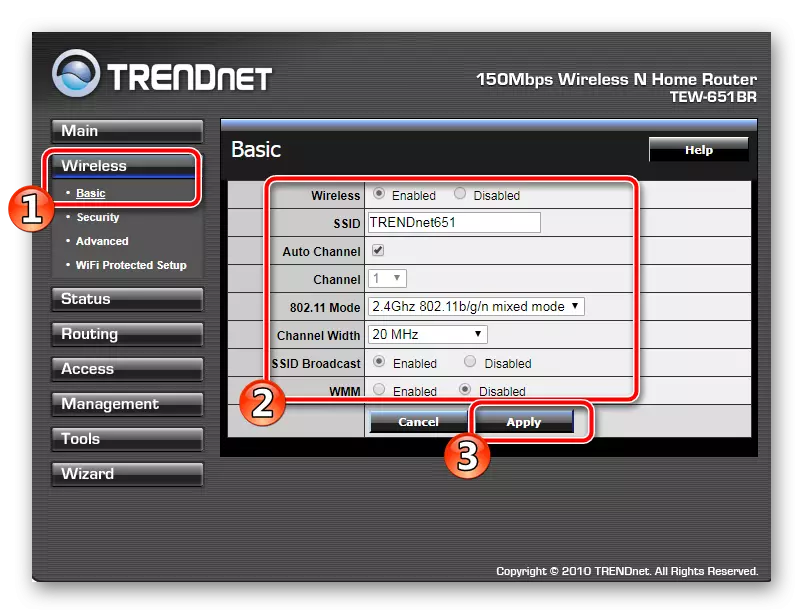
- "ବେତାର" - "ସକ୍ଷମ" କୁ ଭାଲ୍ୟୁ ସେଟ୍ କରନ୍ତୁ | ବେତାର ସୂଚନାକୁ ଅନ୍ତର୍ଭୂକ୍ତ କରିବା ପାଇଁ ଆଇଟମ୍ ଦାୟୀ |
- "SSID" - ଏଠାରେ ଧାଡିରେ କ any ଣସି ସୁବିଧାଜନକ ନେଟୱାର୍କ ନାମ ପ୍ରବେଶ କରନ୍ତୁ | ଯେତେବେଳେ ଆପଣ ସଂଯୋଗ କରିବାକୁ ଚେଷ୍ଟା କରନ୍ତି ତାଲିକାରେ ଥିବା ନାମ ସହିତ ଏହା ପ୍ରଦର୍ଶିତ ହେବ |
- "ଅଟୋ ଚ୍ୟାନେଲ୍" - ଏହି ପାରାମିଟର ପରିବର୍ତ୍ତନ କରିବା ଇଚ୍ଛାଧୀନ, କିନ୍ତୁ ଯଦି ତୁମେ ଏହା ନିକଟରେ ଏକ ଟିକ୍ ରଖିନାହଁ, ଅଧିକ ସ୍ଥିର ନେଟୱର୍କ ଅପରେସନ୍ ପ୍ରଦାନ କର |
- "SSID ବ୍ରୋଡକାଷ୍ଟ" - ପ୍ରଥମ ପାରାମିଟର ପରି, "ସକ୍ଷମ" ମୂଲ୍ୟ ପାଖରେ ମାର୍କରକୁ ସେଟ୍ କରନ୍ତୁ |
ସେଟିଂସମୂହକୁ ସେଭ୍ କରିବା କେବଳ ଏବଂ ଆପଣ ପରବର୍ତ୍ତୀ ପଦକ୍ଷେପକୁ ଯାଇପାରିବେ | ଏହି ମେନୁରେ ଅବଶିଷ୍ଟ ପାରାମିଟର ଆବଶ୍ୟକ ନାହିଁ |
- ଉପସର୍ଗରୁ "ମ Basic ଳିକ" "ସୁରକ୍ଷା" କୁ ଯିବା | ପପ୍ ଅପ୍ ମେନୁରେ, WPA କିମ୍ବା WPA2 ସୁରକ୍ଷା ପ୍ରକାର ଚୟନ କରନ୍ତୁ | ସେମାନେ ପ୍ରାୟ ସମାନ ଆଲଗୋରିଦମ କାର୍ଯ୍ୟ କରନ୍ତି, କିନ୍ତୁ ଦ୍ୱିତୀୟଟି ଏକ ବିଶ୍ faf ଏକ ବିଶ୍ fave ସଂଯୋଗ ପ୍ରଦାନ କରିଥାଏ |
- PSK / EAP ପାରାମିଟର ମାର୍କର ଇନଷ୍ଟଲ୍ କରନ୍ତୁ, ଏବଂ ସାଇଫର୍ ପ୍ରକାର ହେଉଛି "TKIP" | ଏସବୁ - ଏନକ୍ରିପସନ୍ ପ୍ରକାରଗୁଡିକ | ଆମେ ପରାମର୍ଶ ଦେଇଥିଲୁ ଯେ ତୁମେ ଏହି ସମୟରେ ସବୁଠାରୁ ନିର୍ଭରଶୀଳ ଚୟନ କରିଛ, ଯେତେବେଳେ ତୁମେ ଏହାକୁ ଆବଶ୍ୟକ ବୋଲି ଭାବୁଥିବା ମାର୍କର ସଂସ୍ଥାପନ କରିବାର ଅଧିକାର ଅଛି |
- ଆପଣ ଆପଣଙ୍କର ନେଟୱର୍କ ପାଇଁ ସଂସ୍ଥାପନ କରିବାକୁ ଚାହୁଁଥିବା ପାସୱାର୍ଡକୁ ଦୁଇଥର କରନ୍ତୁ, ତାପରେ ସେଟିଂସମୂହ ନିଶ୍ଚିତ କରନ୍ତୁ |
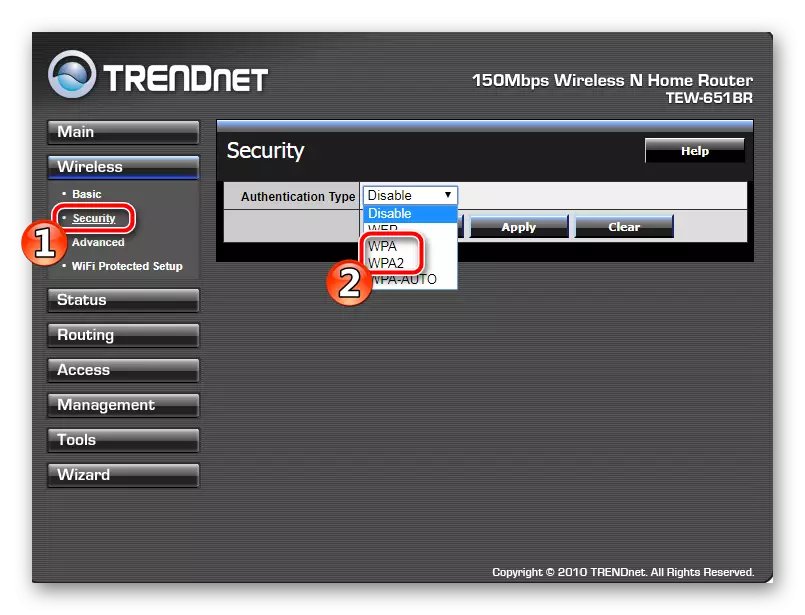
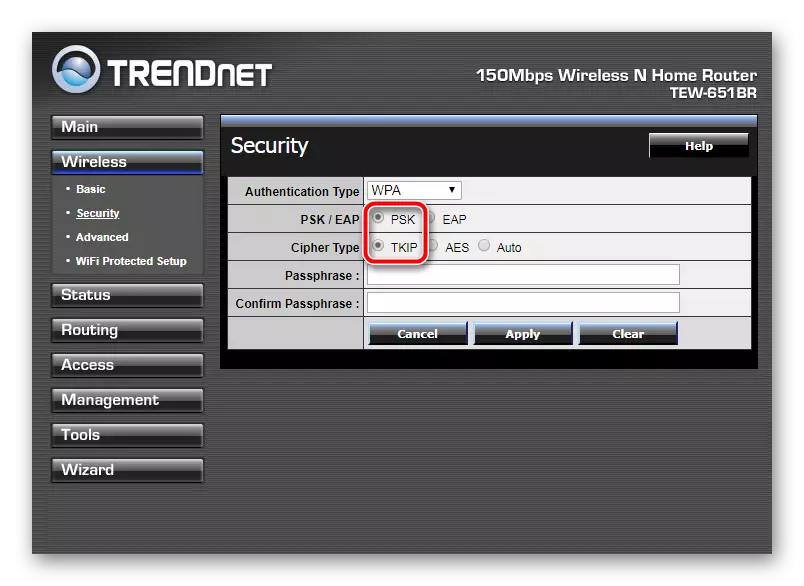
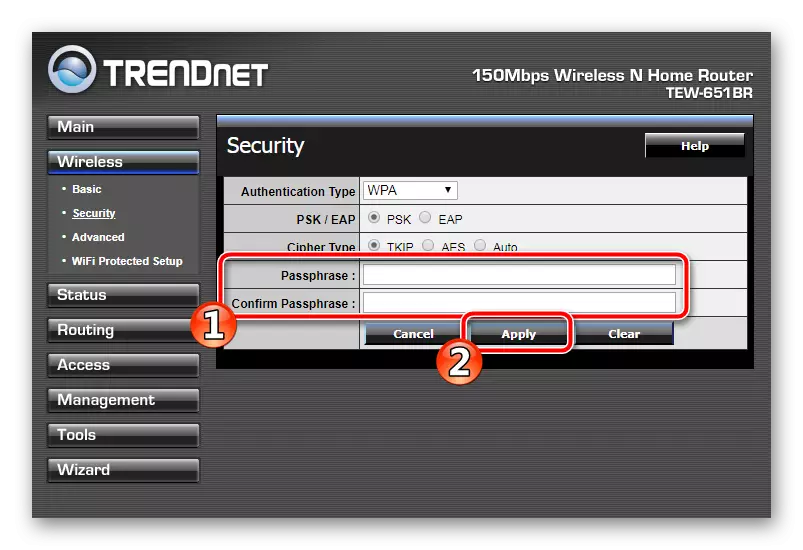
ଅଧିକାଂଶ ଟ୍ରେଣ୍ଡେଟ ରାଉଟରମାନେ wps ଟେକ୍ନୋଲୋଜି ସମର୍ଥନ କରନ୍ତି | ପାସୱାର୍ଡ ଏଣ୍ଟ୍ରି ବିନା ଏହା ଆପଣଙ୍କୁ ଏକ ବେତାର ନେଟୱାର୍କ ସହିତ ସଂଯୋଗ କରିବାକୁ ଅନୁମତି ଦିଏ | ଯେତେବେଳେ ଆପଣ ଏହାକୁ ଏହାକୁ ସକ୍ଷମ କରିବାକୁ ଆବଶ୍ୟକ କରନ୍ତି, କେବଳ "ବେତାର" ବିଭାଗରେ "ୱାଇ-ଫାଇ ସଂରକ୍ଷିତ ସେଟଅପ୍" କୁ ଯାଆନ୍ତୁ ଏବଂ "wps" କୁ "ସକ୍ଷମ" କୁ ସେଟ୍ କରନ୍ତୁ | କୋଡ୍ ସ୍ୱୟଂଚାଳିତ ଭାବରେ ସେଟ୍ ହେବ, ତେବେ ଯଦି ଏହା ଚୁକ୍ତିରେ ନିର୍ଦ୍ଦିଷ୍ଟ ହୋଇଛି, ତେବେ ଏହି ମୂଲ୍ୟକୁ ନିଜକୁ ପରିବର୍ତ୍ତନ କରନ୍ତୁ |

ଏହା ବେତାର ନେଟୱର୍କ ବିନ୍ୟାସ ପ୍ରକ୍ରିୟା ଉପରେ ଅଛି | ପରବର୍ତ୍ତୀ ସମୟରେ, ଆପଣଙ୍କୁ ମ basic ଳିକ ପାରାମିଟରଗୁଡ଼ିକୁ ବିନ୍ୟାସ କରିବା ଉଚିତ ଏବଂ ତାପରେ ଆପଣ ଇଣ୍ଟରନେଟ୍ ବ୍ୟବହାର ଆରମ୍ଭ କରିପାରିବେ |
ପଦାଙ୍କ 4: ଇଣ୍ଟରନେଟ୍ ପ୍ରବେଶ |
ଏହାର ଉତ୍ପାଦନକାରୀଙ୍କ ସହିତ ଏକ ଚୁକ୍ତି ଶେଷ କରିବାବେଳେ, ଆପଣ ଏକ ସ୍ୱତନ୍ତ୍ର ସିଟ୍ କିମ୍ବା ଡକ୍ୟୁମେଣ୍ଟ୍ ପାଇବେ ଯେଉଁଠାରେ ସମସ୍ତ ଆବଶ୍ୟକୀୟ ସୂଚନା ସୂଚିତ କରାଯାଏ ଯେ ଆମେ ଏହି ଶେଷ ପର୍ଯ୍ୟାୟରେ ପ୍ରବେଶ କରିବା | ଯଦି ଆପଣଙ୍କ ହାତରେ କ comp ଣସି ଡକ୍ୟୁମେଣ୍ଟେସନ୍ ନାହିଁ, କମ୍ପାନୀର ପ୍ରତିନିଧୀ ଯୋଗାଯୋଗକାରୀଙ୍କ ସହିତ ଯୋଗାଯୋଗ କରନ୍ତୁ ଏବଂ ଚୁକ୍ତିନାମା ପଚାରନ୍ତୁ | ଏହା ପରେ, ଏହି ପଦକ୍ଷେପଗୁଡ଼ିକୁ ଅନୁସରଣ କରନ୍ତୁ:
- କଣ୍ଟ୍ରୋଲ୍ ପ୍ୟାନେଲରେ, "ମେନ୍" ବର୍ଗକୁ ଯାଆନ୍ତୁ ଏବଂ "ୱାନ୍" ବିଭାଗକୁ ବାଛନ୍ତୁ |
- ବ୍ୟବହୃତ ସଂଯୋଗର ପ୍ରକାର ନିର୍ଦ୍ଦିଷ୍ଟ କରନ୍ତୁ | ସାଧାରଣତ "" pppoe "ବ୍ୟବହୃତ ହୁଏ, କିନ୍ତୁ ଚୁକ୍ତିରେ ଅନ୍ୟ ଏକ ପ୍ରକାର ନିର୍ଦ୍ଦିଷ୍ଟ କରାଯାଇପାରିବ |
- ଏହା ଚୁକ୍ତିଗୁଡ଼ିକୁ ମଧ୍ୟ ରେଫର୍ କରିବା ଉଚିତ୍ | ଯଦି IP ସ୍ୱୟଂଚାଳିତ ଭାବରେ ପ୍ରଦର୍ଶିତ ହୁଏ, ତେବେ IP କୁ ap ରେ ଥିବା ମାର୍କରକୁ ଯାଞ୍ଚ କରନ୍ତୁ | ଯଦି ଡକ୍ୟୁମେଣ୍ଟେସନରେ କିଛି ମୂଲ୍ୟ ନିର୍ଦ୍ଦିଷ୍ଟ ହୁଏ, ଏକ ସ୍ୱତନ୍ତ୍ର ଫର୍ମ ପୁରଣ କରନ୍ତୁ | ତ୍ରୁଟିଗୁଡ଼ିକୁ ରୋକିବା ପାଇଁ ଯତ୍ନର ସହିତ କରନ୍ତୁ |
- ପ୍ରଦାନକାରୀ ଦ୍ operach ାରା ପ୍ରଦାନ କରାଯାଇଥିବା ଡକ୍ୟୁମେଣ୍ଟେସନ୍ ସହିତ DNS ପାରାମିଟରଗୁଡ଼ିକ ମଧ୍ୟ ରହିଥାଏ |
- ଆପଣଙ୍କୁ ଏକ ନୂତନ MAC ଠିକଣା ନ୍ୟସ୍ତ କରାଯାଇଛି କିମ୍ବା ଏହା ଏକ ପୁରୁଣା ନେଟୱାର୍କ ଆଡାପ୍ଟରରୁ ସ୍ଥାନାନ୍ତରିତ ହୋଇଛି | ଯଦି ଆପଣ ଏହାର ମାଲିକାନା କରନ୍ତି ନାହିଁ ଯାହାକୁ ଆପଣ ଉପଯୁକ୍ତ ଧାଡ଼ିରେ ପ୍ରବେଶ କରିବାକୁ ଆବଶ୍ୟକ କରନ୍ତି, ତେବେ ଆପଣଙ୍କର ପ୍ରଦାନକାରୀଙ୍କର ସମର୍ଥନ ସହିତ ଯୋଗାଯୋଗ କରନ୍ତୁ |
- ପୁଣି ଥରେ, ସେଟିଂସମୂହ ସଂରକ୍ଷଣ କରିବା ପରେ, ସମସ୍ତ ତଥ୍ୟର ସଠିକତା ଯାଞ୍ଚ କରନ୍ତୁ |
- "ଟୁଲଷ୍ଟ" ବିଭାଗକୁ ଯାଆନ୍ତୁ, "ପୁନ art ଆରମ୍ଭ" ବର୍ଗକୁ ଯାଆନ୍ତୁ ଏବଂ ରାଉଟରକୁ ପୁନ bo ବୁଟ କରନ୍ତୁ ଯାହା ଦ୍ pere ାରା ପରିବର୍ତ୍ତନଗୁଡିକ ବଳ ପ୍ରୟୋଗ କରେ |
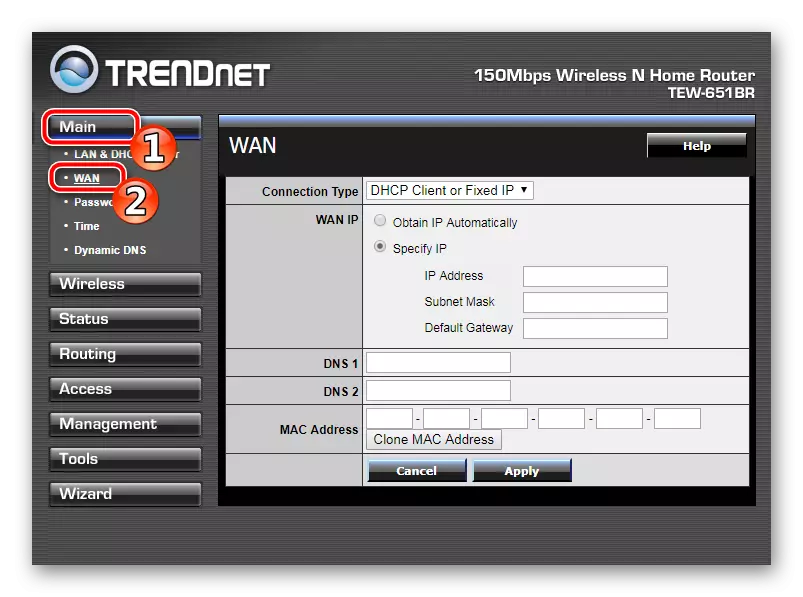
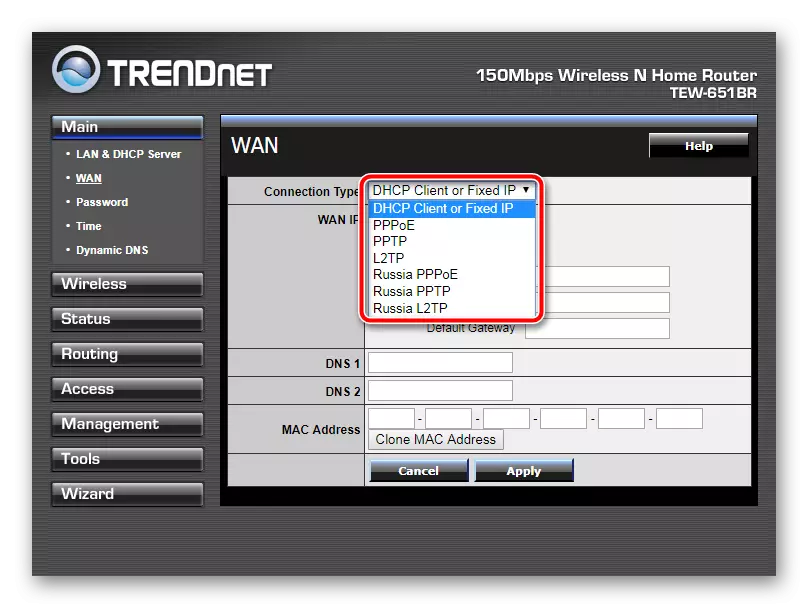
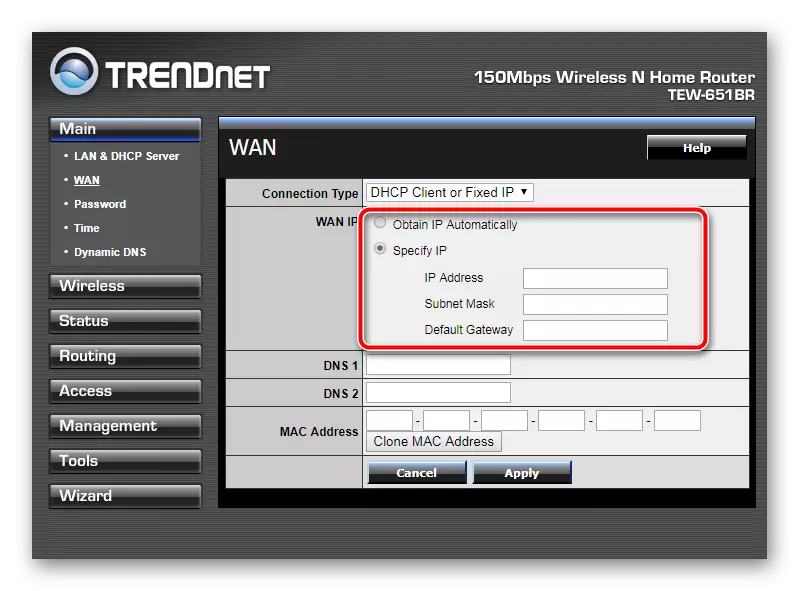
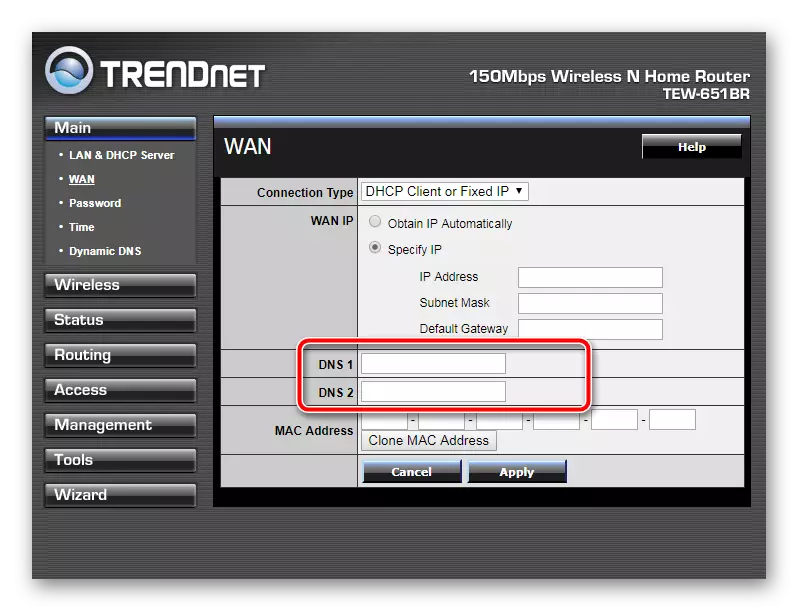
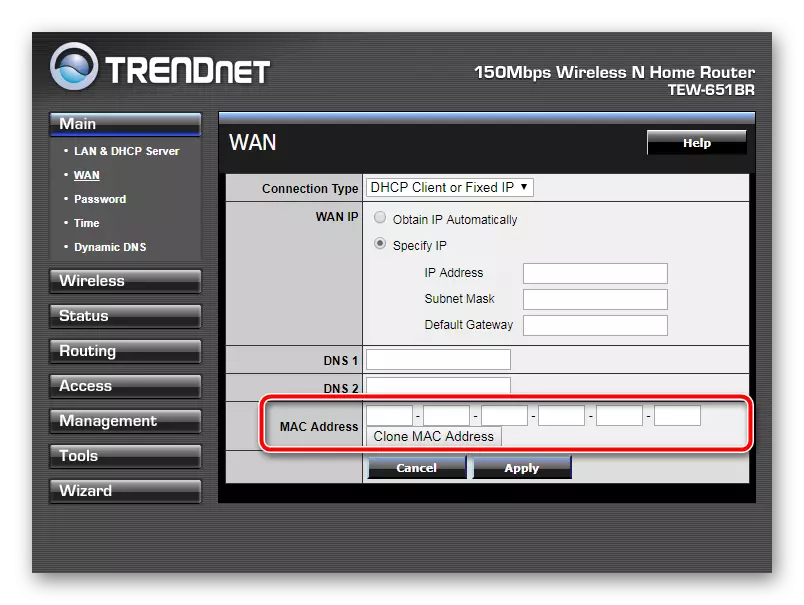
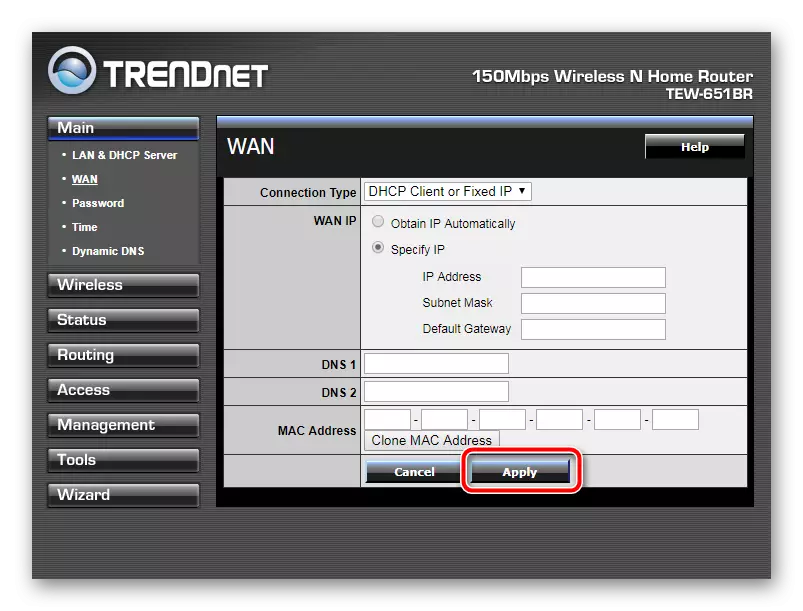
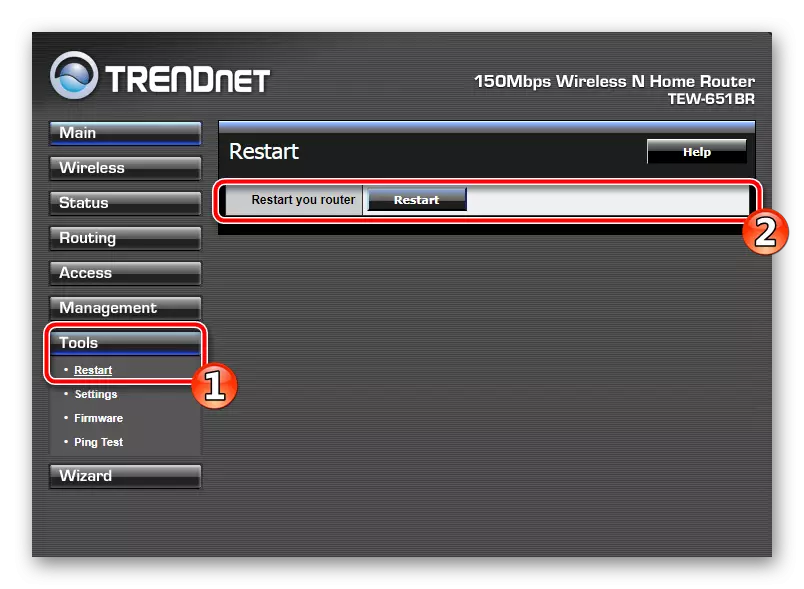
ପଦାଙ୍କ 5: ବିନ୍ୟାସ ସହିତ ଏକ ପ୍ରୋଫାଇଲ୍ ସଂରକ୍ଷଣ କରିବା |
ଅବସ୍ଥାନ ବିଭାଗରେ ସାମ୍ପ୍ରତିକ ବିନ୍ୟାସ ବିଷୟରେ ଆପଣ ମ basic ଳିକ ସୂଚନା ଦେଖିପାରିବେ | ଏଠାରେ ସଫ୍ଟୱେର୍ ସଂସ୍କରଣ ପ୍ରଦର୍ଶିତ ହୁଏ, ରାଉଟର, ନେଟୱାର୍କ ସେଟିଂସମୂହ, ଲଗ ଏବଂ ଅତିରିକ୍ତ ପରିସଂଖ୍ୟାନର ଚାଲିବା ସମୟ ପ୍ରଦର୍ଶିତ ହୁଏ |
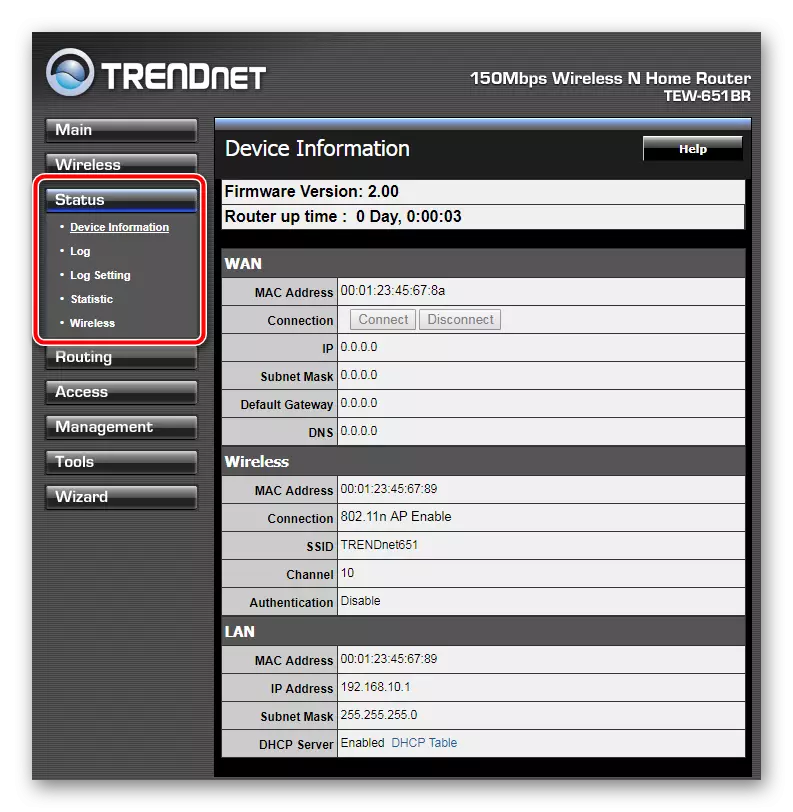
ଆପଣ ମନୋନୀତ ସେଟିଂସମୂହକୁ ପ୍ରବେଶ କରିପାରିବେ | ଏହିପରି ଏକ ପ୍ରୋଫାଇଲ୍ ସୃଷ୍ଟି କରିବା କେବଳ ବିନ୍ୟାସ ମଧ୍ୟରେ ଶୀଘ୍ର ପରିବର୍ତ୍ତନ ହେବ ନାହିଁ, କିନ୍ତୁ ରାଣ୍ଡର୍ କିମ୍ବା ଉଦ୍ଦେଶ୍ୟ ମଧ୍ୟ ରାଉଟର ସେଟିଂସମୂହକୁ ପୁନ restored ସ୍ଥାପିତ କରିବ | ଏହା କରିବା ପାଇଁ, "ଉପକରଣ" ବିଭାଗରେ "ସେଟିଙ୍ଗ୍" ପାରାମିଟର ଖୋଲ ଏବଂ "ସେଭ୍" ବଟନ୍ ଉପରେ କ୍ଲିକ୍ କର |
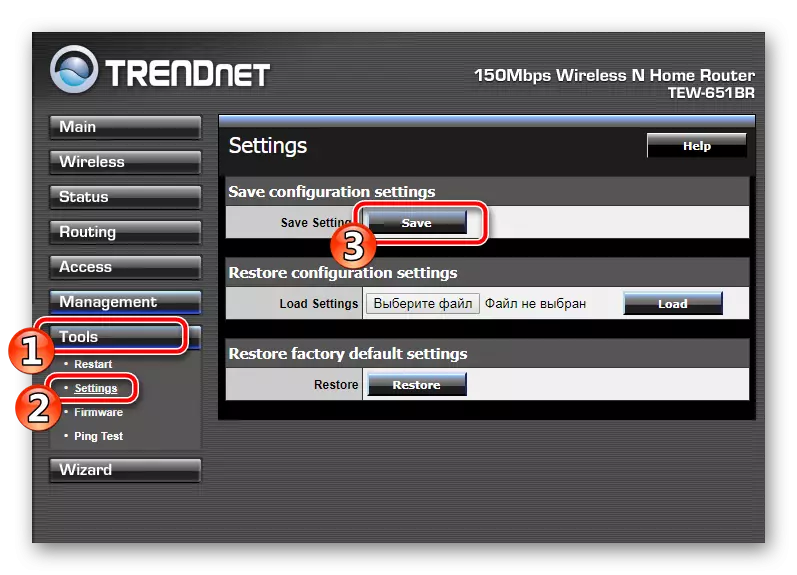
ଟ୍ରେଣ୍ଡନେଟରୁ ରାଉଟର ସେଟ୍ ଅପ୍ ପାଇଁ ଏହି ପ୍ରଣାଳୀ ଉପରେ | ଯେହେତୁ ଆପଣ ଦେଖି ପାରିବେ, ଏହା ସମ୍ପୂର୍ଣ୍ଣ ସହଜରେ ହୋଇଥାଏ, ତୁମେ ବିଶେଷ ଜ୍ଞାନ କିମ୍ବା କ skills ଶଳର ମଧ୍ୟ ରହିବା ଆବଶ୍ୟକ ନାହିଁ | ପ୍ରଦାନ କରାଯାଇଥିବା ନିର୍ଦ୍ଦେଶଗୁଡିକ ଅନୁସରଣ କରିବାକୁ ଏବଂ ପ୍ରୋସେସ୍ ସହିତ ଚୁକ୍ତିନାମା ଠାରୁ ପ୍ରାପ୍ତ ହୋଇଥିବା ମୂଲ୍ୟଗୁଡ଼ିକ ସଠିକ୍ ବୋଲି ନିଶ୍ଚିତ କରିବାକୁ ଯଥେଷ୍ଟ ପରିମାଣ |
